在使用笔记本电脑的过程中,有时我们会遇到开机后出现黑屏的情况,这不仅影响了正常使用,也让人感到困扰。本文将为大家介绍一些解决笔记本电脑开机黑屏的简单方法,帮助大家解决这一问题。
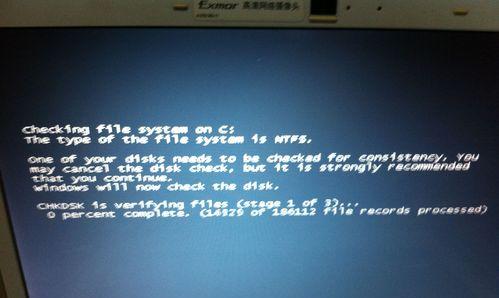
一、检查电源是否连接正常
首先需要确保笔记本电脑的电源连接是否正常,可以尝试重新插拔电源线以确保连接稳固。还可以尝试使用其他插座或更换电源适配器进行测试。
二、检查屏幕是否亮度过低
有时候开机后出现黑屏是因为屏幕亮度过低导致的,可以尝试按下亮度调节键或功能键+F2来增加亮度,看是否能解决问题。
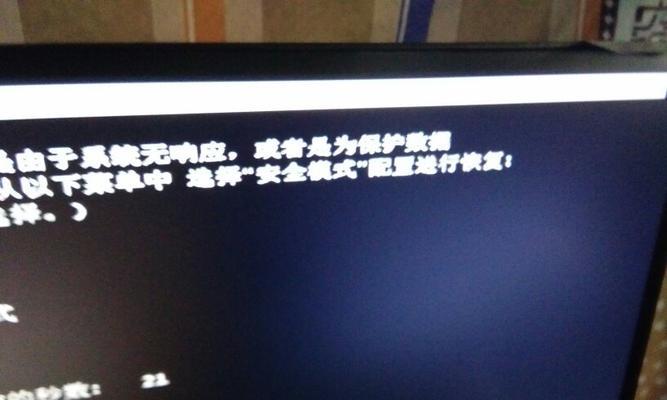
三、尝试进入安全模式
有时候系统文件出现问题导致开机黑屏,可以尝试进入安全模式来排除故障。按下开机按钮后连续按下F8键,选择“安全模式”进入,看是否能够正常启动。
四、检查硬件连接是否松动
有时候笔记本电脑开机黑屏是因为硬件连接松动导致的,可以尝试关机后重新插拔内存条、硬盘等组件,确保它们连接稳固。
五、检查显卡驱动是否正常
显卡驱动问题也是导致笔记本电脑开机黑屏的常见原因之一,可以尝试更新或重新安装显卡驱动程序来解决问题。

六、清除CMOS
有时候CMOS中的配置出现问题会导致笔记本电脑开机黑屏,可以尝试清除CMOS来恢复默认设置。具体操作方法可以参考电脑主板的说明书。
七、检查系统是否受到病毒感染
病毒感染也可能导致笔记本电脑开机黑屏,可以使用杀毒软件对系统进行全面扫描,清除可能存在的恶意程序。
八、尝试使用外部显示器
有时候笔记本电脑的屏幕本身出现故障导致黑屏,可以尝试连接外部显示器,看是否能够正常显示。
九、重置BIOS设置
BIOS设置错误也可能导致笔记本电脑开机黑屏,可以尝试进入BIOS界面,选择恢复默认设置或重新配置相关选项。
十、尝试恢复系统到上一个稳定状态
如果之前系统正常使用,可以尝试恢复系统到上一个稳定状态,将系统还原到较早的时间点。
十一、升级操作系统
有时候老旧的操作系统版本可能存在兼容性问题,可以尝试升级操作系统到最新版来解决问题。
十二、检查内存是否损坏
内存条损坏也可能导致开机黑屏,可以尝试更换内存条或者进行内存测试来判断是否是内存问题导致的。
十三、重装操作系统
如果上述方法都无法解决问题,可以尝试重装操作系统来排除软件问题。
十四、联系售后服务
如果以上方法均未解决问题,建议联系笔记本电脑的售后服务中心寻求专业帮助。
十五、注意预防措施
为了避免笔记本电脑开机黑屏问题的发生,建议定期清理系统垃圾、保持杀毒软件的更新、及时修复系统漏洞等,以确保电脑的正常运行。
笔记本电脑开机后出现黑屏是一个常见问题,但我们可以通过检查电源连接、调节亮度、进入安全模式等简单方法来尝试解决。如果问题仍然存在,可以进一步检查硬件连接、驱动更新、清除CMOS等。在排除了各种可能原因后,如果问题依然存在,建议联系售后服务中心进行专业修复。最重要的是,平时要注意电脑的维护和保养,以避免类似问题的发生。


